電腦是我們日常生活中最為常見,同時應用也比較頻繁的一種電子設備,在我們的工作學習中都離不開電腦的使用,然而大家都知道,電腦在使用過程中會出現各種各樣的問題,有時則需要我們更新系統,重裝系統。遇到這種情況時,我們提前將系統進行備份,則可以方便我們的操作。那么接下來,小編就具體為大家介紹一下電腦應該怎樣html' target='_blank'>備份系統。
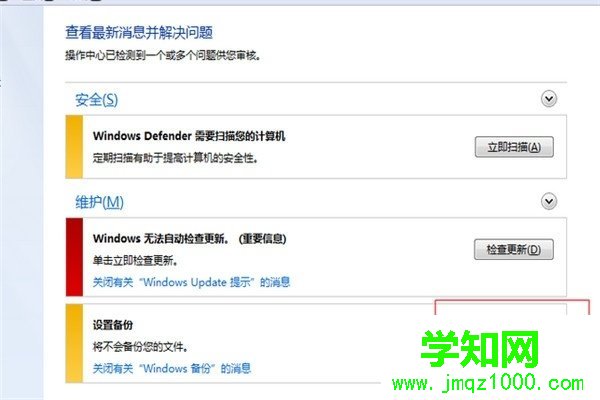
方法一
1、首先在開始菜單中打開控制面板,打開控制面板之后,在控制面板的眾多選擇項中打開備份和還原選項。如圖所示。
2、然后在接下來的界面中選擇恢復系統設置和計算機。如果你的計算機沒有開啟還原的功能,可能需要開啟這個功能。
3、打開系統還原,即點擊圖中所示的那個按鈕,如果有賬戶控制則會有所提示,通過即可。
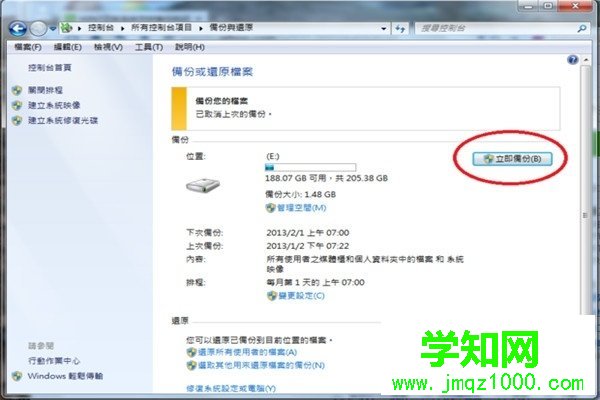
4、然后會開始還原文件和設置的向導,你只需要按照向導的提示做就好了。直接點擊下一步。
5、在系統還原點的選項當中,選擇一個還原點,要確保所選擇的還原點是之前系統正常時的還原點,因為如果是不正常的還原點則會出現問題。
6、確定之后,會出現一個確認的頁面,上面顯示了關于還原的詳細的信息,你要確保它沒有錯誤之后,點擊完成按鈕,開始系統的還原,系統的還原會重啟,然后在開機的過程中進入相關的還原操作。
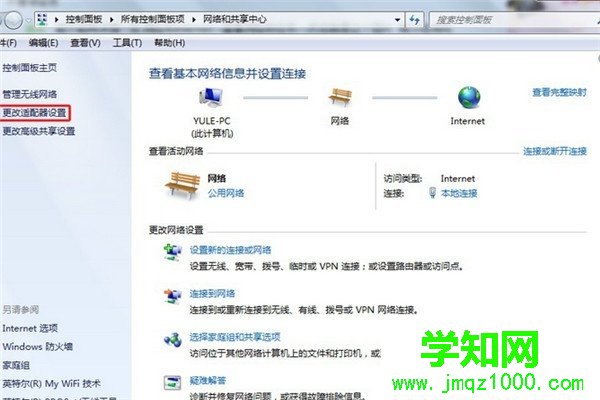
方法二
1、下載“一鍵GHOST硬盤版”用壓縮工具軟件解壓,解壓后選“setup.exe”文件,即自動把一鍵還原安裝到硬盤中。安裝完成后,在桌面和開始菜單將建立程序的快捷方式。
2、備份C盤:
打開“一鍵GHOST”——點選“一鍵備份C盤”——點選“備份”,自動重啟進入系統備份進度中,(備份進度中不要手動指定),完成后會自動重啟。在我的電腦第一塊硬盤最后的一個分區磁盤中,存放著一個隱藏的C盤備份文件夾。
3、檢查備份文件:
啟動搜索,輸入文件名稱*.GHO,勾尋搜索“隱藏的文件和文件夾”后回車,隱藏文件夾中所有的GHO文件都能被搜索出來。
4、恢復備份:
打開“一鍵GHOST”(如果系統癱瘓進不了系統,重啟,按鍵盤F8進安全模式——選正常啟動——回車——進“請選擇要啟動的操作系統”——使用向下方向鍵選擇“WINXP”下邊的“一鍵GHOST...”選項——選“一鍵恢復”)——點選“恢復”——確定,這樣就會自動進行恢復進度中,完成后自動重啟,將C盤中的數據全部清除,將原先C盤備份的文件恢復到C盤中。
5、重新備份系統:
打開“一鍵GHOST”——選“一鍵備份C盤”——選“備份”,自動重啟進入系統備份進度中(備份進度中不要手動指定),幾分鐘后將自動將原備份覆蓋,換成新備份。
相信通過上面的介紹,大家對這些方法已經有了進一步的了解。如果大家的電腦出現問題時,或者是需要將電腦系統進行備份時,不妨按照上面的這些方法進行操作。小編溫馨提示大家,給電腦進行備份,這是一個非常好的習慣,因為電子產品在使用的時候,多多少少都會出現一些問題,如果我們給系統進行了備份,這樣可以給我們提供很多方便。
鄭重聲明:本文版權歸原作者所有,轉載文章僅為傳播更多信息之目的,如作者信息標記有誤,請第一時間聯系我們修改或刪除,多謝。
新聞熱點
疑難解答